Recherche rapide :
À propos des modifications de Flickr
Le 1er novembre, Flickr a changé son niveau gratuit: il n’offre plus 1 To de stockage gratuit depuis le 8 janvier 2019 et les utilisateurs ne peuvent télécharger gratuitement que 1000 photos et vidéos. Et un autre nouveau changement accompagné d’une limitation plus stricte : à partir du 5 février 2019, Flickr commence à supprimer les photos qui dépassent la limite de 1000 photos (il supprimera d’abord la plus ancienne). Cela signifie que lorsque le compte d'un utilisateur gratuit atteint 1 000 photos, ses fichiers sont perdus.
Personne ne veut perdre ses fichiers. Les utilisateurs cherchenent donc à trouver des moyens de transférer les fichiers de Flickr vers un nouveau stockage destinationnaire. Dans de telles circonstances, il vient rapidement à l'esprit de la plupart des gens que Google Photos est une merveilleuse alternative parmi un certain nombre de clouds. La partie suivante expliquera les raisons.
Pourquoi transférer Flickr vers Google Photos ?
Flickr et Google Photos sont connus pour fournir de bons services cloud. Mais après comparaison, Google Photos est meilleur que Flickr. C'est pourquoi les utilisateurs transfèrent des photos de Flickr vers Google Photos.
Flickr offre un espace de stockage gratuit pour un maximum de 1 000 photos. Cela signifie que lorsque cette limite est dépassée, Flickr commence à supprimer vos anciennes photos. Par conséquent, vous risquez de perdre vos anciennes photos sans le savoir.
Google Photos est considéré comme l'une des meilleures plates-formes en ligne pour stocker des photos. Cela est dû à certains des avantages qu'il offre.
- L'uploader de Flickr est connu pour être lent et ne supporte que les uploads basiques. Toutefois, Google Photos offre une importation de fichiers plus rapides et davantage d'options, comme l’importation automatique de photos à partir de supports externes et le regroupement automatique de photos par reconnaissance faciale.
- Google Photos est préférable pour explorer les photos. Google Photos peut rechercher intelligemment des photos spécifiques en tapant, par exemple, des noms d'objets, des sites Web, etc.
- Google Photos offre un stockage gratuit et illimité dans le cloud et prend en charge davantage de formats de photos que Flickr, tels que .rm2, .bmp, .webp et les images RAW.
Puisque vous sélectionnez Google Photos comme alternative, il s'agit de savoir comment transférer des photos de Flickr vers Google Photos.
Deux façons pour transférer Flickr vers Google Photos
Solution1. Transfert Flickr vers Google Photos avec le téléchargement et le téléversement
Parce qu'il n'y a aucun moyen de télécharger automatiquement des photos à partir de Flickr, vous devez donc télécharger ces photos manuellement avec quelques étapes supplémentaires de la manière traditionnelle : télécharger et importer.
Étape 1 : Visitez le site Web de Flickr et connectez-vous.
Étape 2 : Cliquez sur l'icône dans le coin supérieur droit et sélectionnez « Paramètres ».
Étape 3 : Allez dans l'interface « Informations personnelles » et cliquez sur le bouton « Demander mes données Flickr » dans la sélection « Vos données Flickr ».
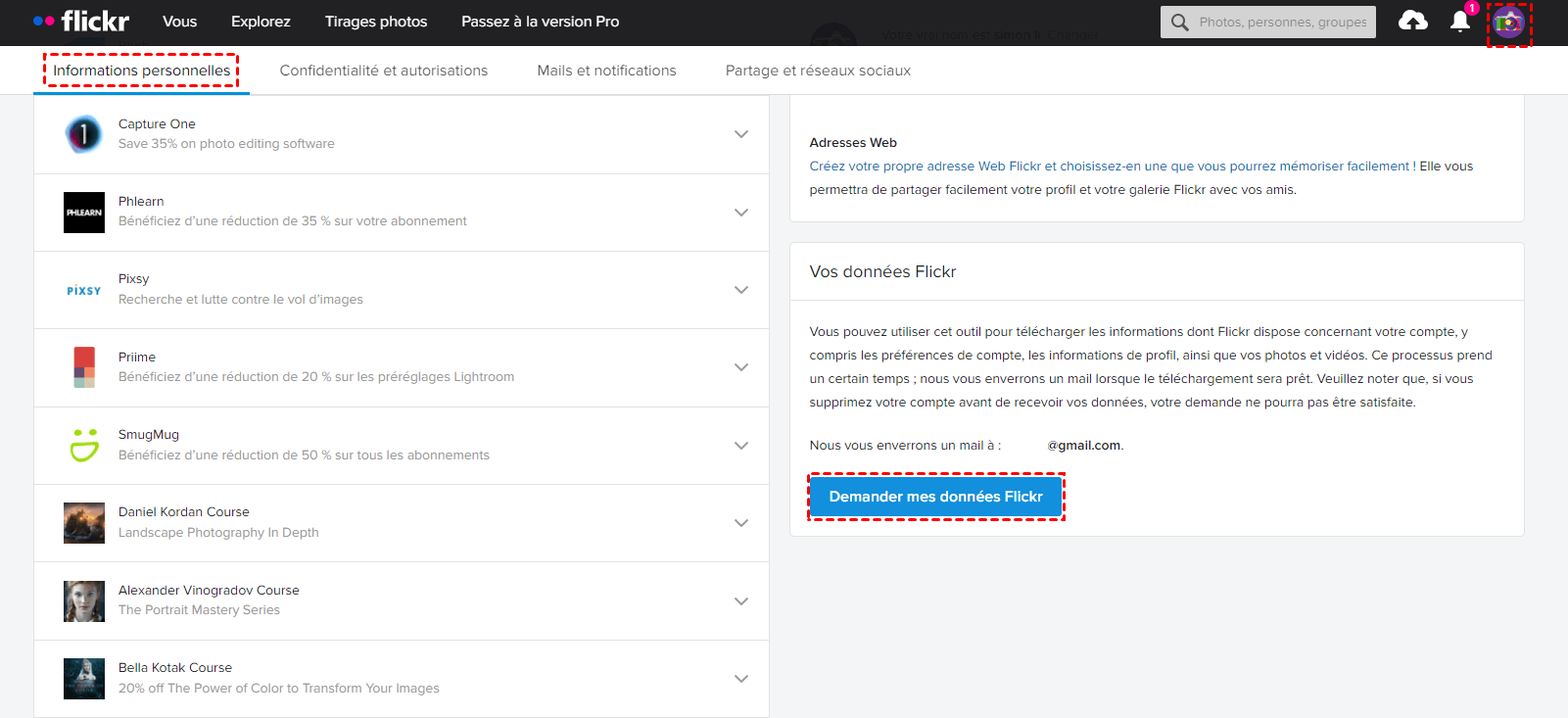
Étape 4 : Choisissez le fichier zip des photos et vidéos à télécharger sur le stockage local.
Étape 5 : Connectez-vous à votre compte Google Photos.
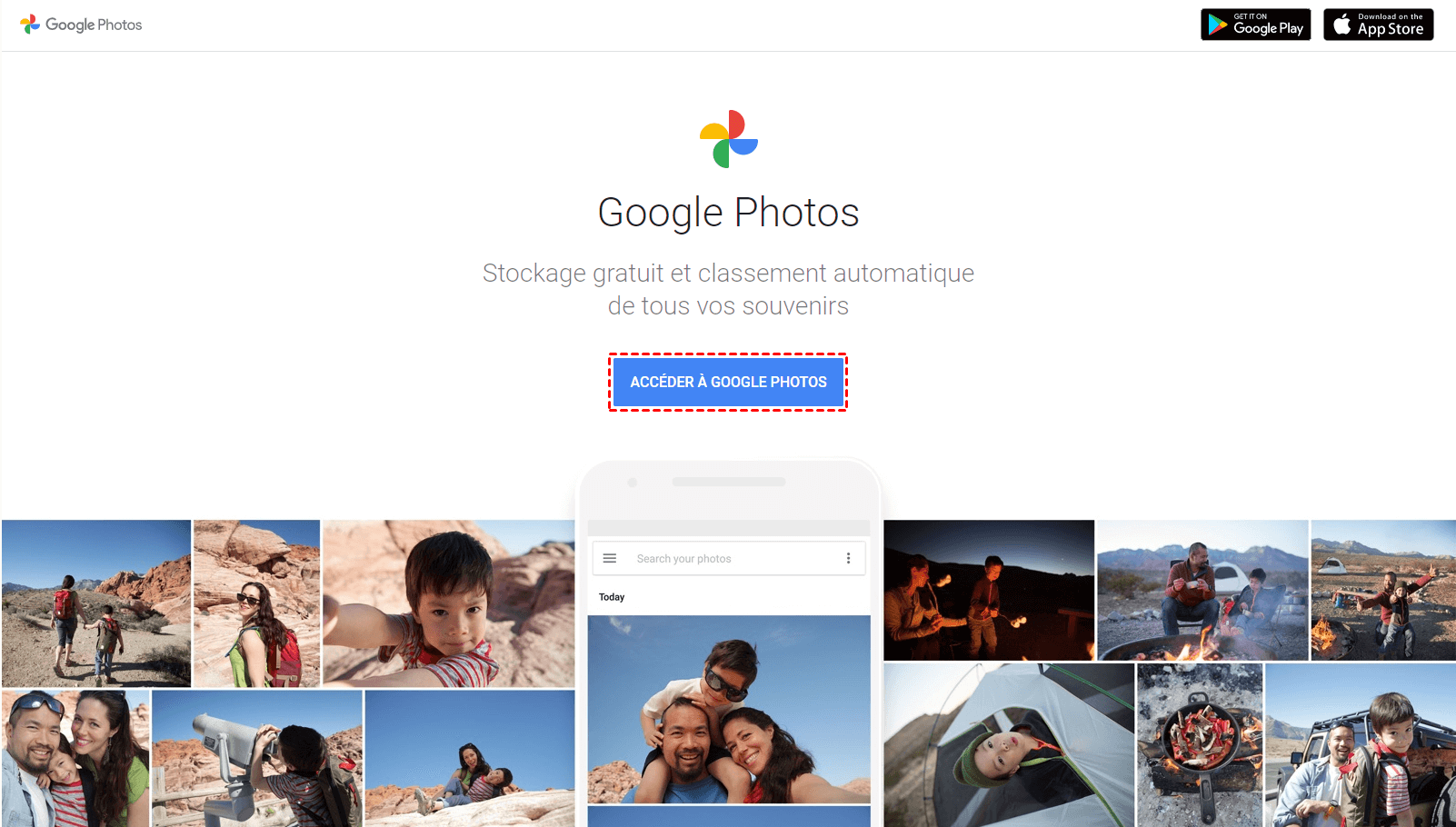
Étape 6 : Cliquez sur le bouton « Importer »pour ajouter ces photos à Google Photos.
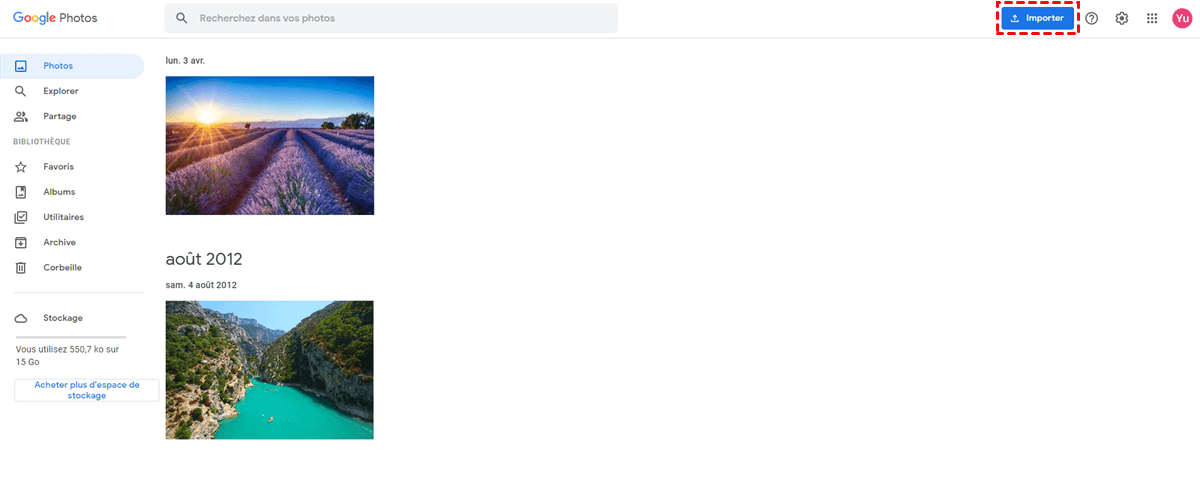
Cette méthode vous permettra de télécharger vos photos en une seule fois, mais il reste trois points importants à ne pas négliger.
Notes :
- Lorsque vous sélectionnez plusieurs fichiers à télécharger en une seule fois, ils seront compressés dans un fichier zip. Vous devrez dézipper les fichiers avant de pouvoir les importer un par un.
- C’est La taille et la résolution des photos qui déterminent la taille du fichier zip.
- Le volume du fichier et la vitesse du réseau influent sur la vitesse de téléchargement.
Solution 2. Transférer Flickr vers Google Photos avec MultCloud
Si vous utilisez la méthode 1 pour télécharger manuellement, cela vous fera perdre beaucoup de temps et réduira l'efficacité du travail. Vous pouvez vous tourner vers un outil tiers pour obtenir de l'aide. Ici, Multcloud est un bon choix.
MultCloud est un gestionnaire de fihciers cloud basé sur le Web qui peut aider à déplacer de Flickr vers Google Photos sans téléchargement ni chargement. Peut-être êtes-vous un peu inquiet que les outils tiers ne soient pas sûrs pour vos données. N'hésitez pas à utiliser MultCloud, car il ne stocke pas vos comptes ou vos données dans le cloud. C’est un service de sécurité pour vos données. Voyons maintenant de plus près comment transférer des photos de Flickr à Google Photos via MultCloud.
Étape 1. Visitez MultCloud pour créer un compte. Vous pouvez également cliquer directement sur « Accès sans inscription » pour avoir une expérience.
.png)
Étape 2. Connectez-vous à MultCloud et cliquez sur « Ajouter un Cloud » pour ajouter Flickr et Google Photos à MultCloud.
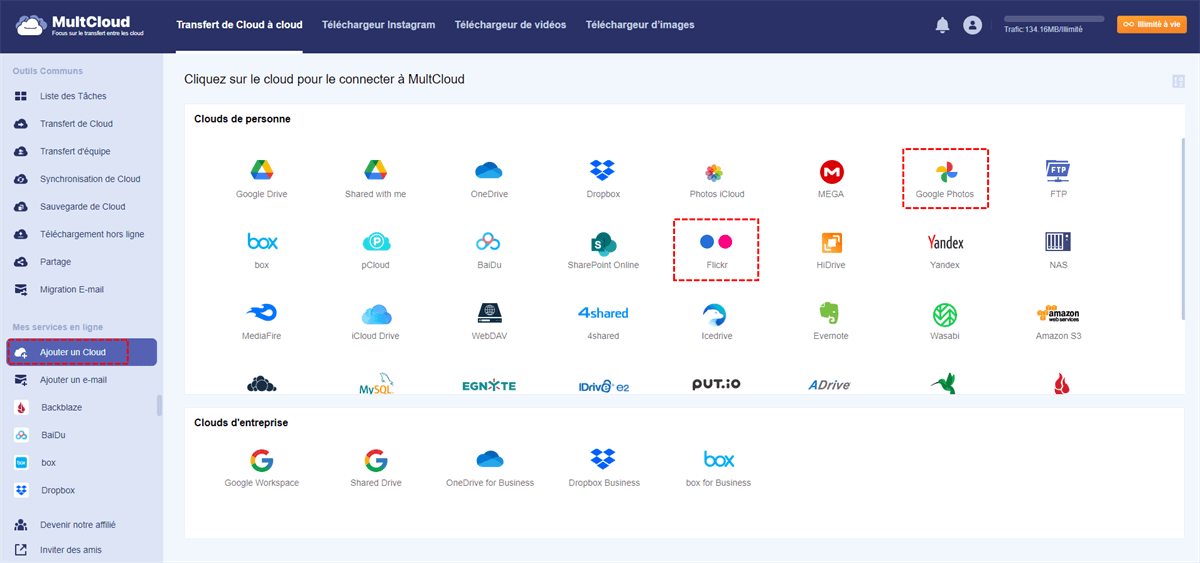
Conseil : Vous pouvez répéter l'action « Ajouter un Cloud » pour ajouter tous les comptes de stockage cloud dont vous disposez à MultCloud afin de faciliter votre gestion de fichiers en ligne.
Étape 3. Déplacez les photos de Flickr vers Google Photos avec « Transfert de Cloud ». Créez une tâche de transfert pour transférer Flickr vers Google Photos via MultCloud. Cliquez sur le bouton « Transfert de Cloud » et sélectionnez Flickr comme source et Google Photos comme destination. Cliquez ensuite sur l'icône « Transférer maintenant » pour terminer la tâche.

Notes :
- Si vous avez beaucoup de photos à transférer, vous pouvez fermer la page ou même éteindre votre PC tant que la tâche démarre, car MultCloud peut exécuter votre tâche en arrière-plan.
- Si vous ne souhaitez pas transférer certaines photos, vous pouvez les exclure en activant le « Filtre » sous « Options ».
Derniers mots
Comme vous pouvez le voir, en suivant l'une des solutions ci-dessus, il est très facile de transférer Flickr vers Google Photos. Si MultCloud est votre choix, vous pouvez également transférer de Google Photos vers Flickr. MultCloud prend également en charge 30+ clouds, tels que Google drive, OneDrive, Dropbox, Amazon S3, Mega, Box, Yandex, Goole Photos, etc.
Ainsi, vous pouvez transférer ou synchroniser des données, copier des fichiers entre plusieurs clouds. « Synchronisation de Cloud » est un autre fonction puissante de MultCloud. Si vous avez besoin de synchroniser des photos entre OneDrive et Google Photos, MultCloud est un outil optimal pour vous.
Clouds supportés par MultCloud
-
Google Drive
-
Google Workspace
-
OneDrive
-
OneDrive for Business
-
SharePoint
-
Dropbox
-
Dropbox Business
-
MEGA
-
Google Photos
-
iCloud Photos
-
FTP
-
box
-
box for Business
-
pCloud
-
Baidu
-
Flickr
-
HiDrive
-
Yandex
-
NAS
-
WebDAV
-
MediaFire
-
iCloud Drive
-
WEB.DE
-
Evernote
-
Amazon S3
-
Wasabi
-
ownCloud
-
MySQL
-
Egnyte
-
Putio
-
ADrive
-
SugarSync
-
Backblaze
-
CloudMe
-
MyDrive
-
Cubby
